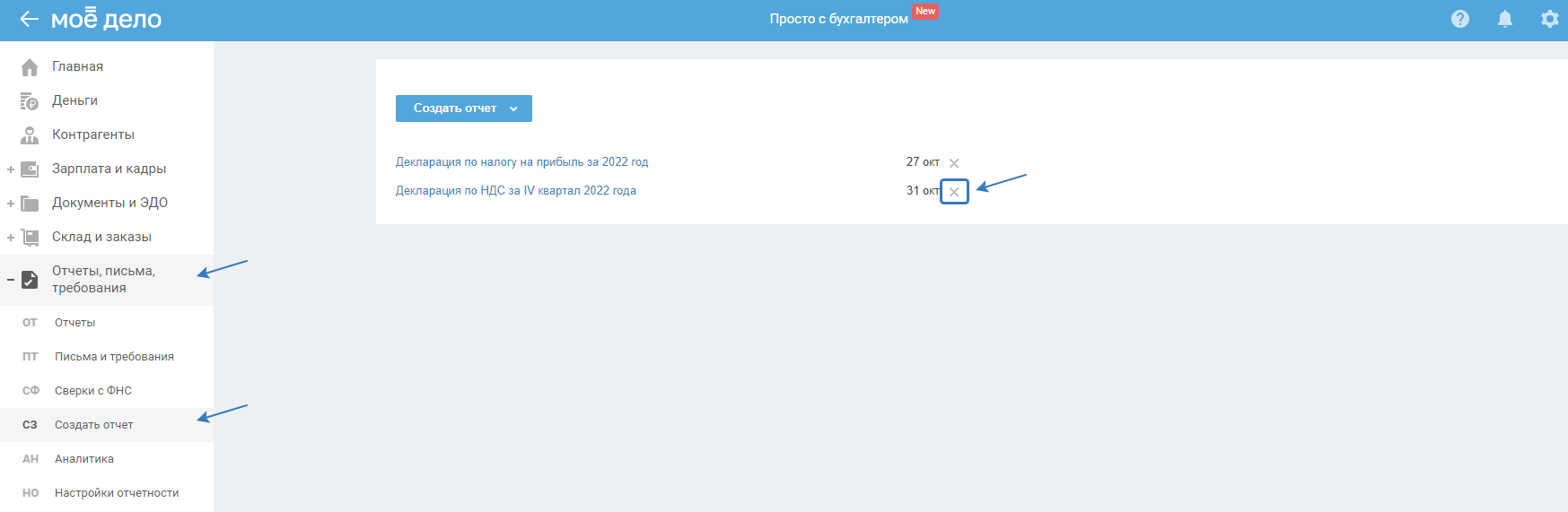Раздел 9
В разделе 9 отражаются счёт-фактуры покупателям (заказчикам), которые вы выставляли в отчётном квартале. Данные подтягиваются автоматически из книги продаж сервиса (книгу вы можете скачать во вкладке «Отчёты, письма, требования — Создать отчёт»).
В раздел так же попадают:
- авансовые счёт-фактуры;
- обычные счёт-фактуры, по которым НДС принимается к вычету по ранее выставленным авансовым счёт-фактурам;
- записи по розничной выручке наличными и по эквайрингу.
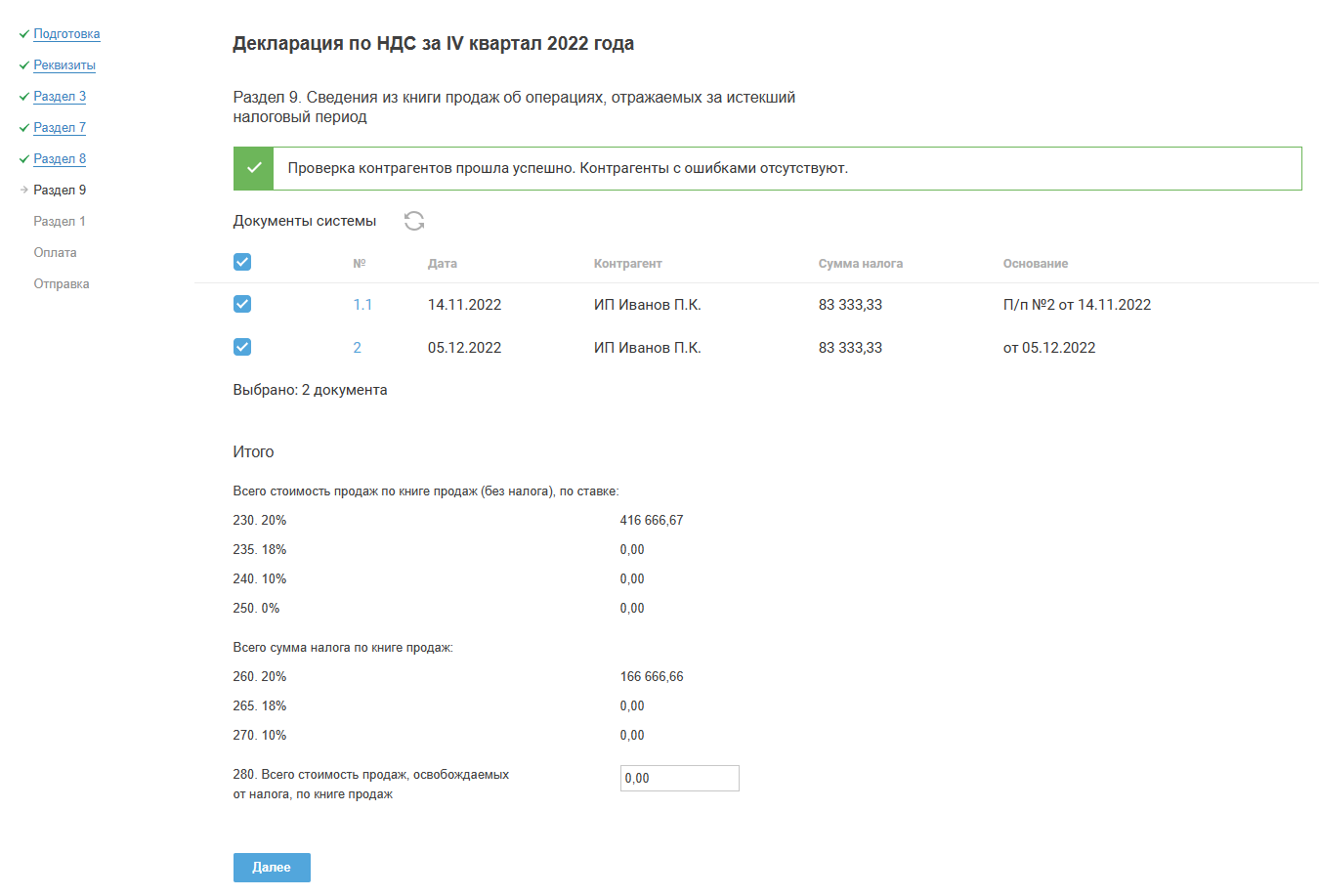
Документы сортируются по дате. По умолчанию все они выделены и попадают в итоговую декларацию.
На основании выбранных документов будут формироваться листы декларации в автоматическом режиме для каждой отдельной счёт-фактуры.
Также вы можете обновить список подтянутых документов из сервиса, для этого нажмите на значок:
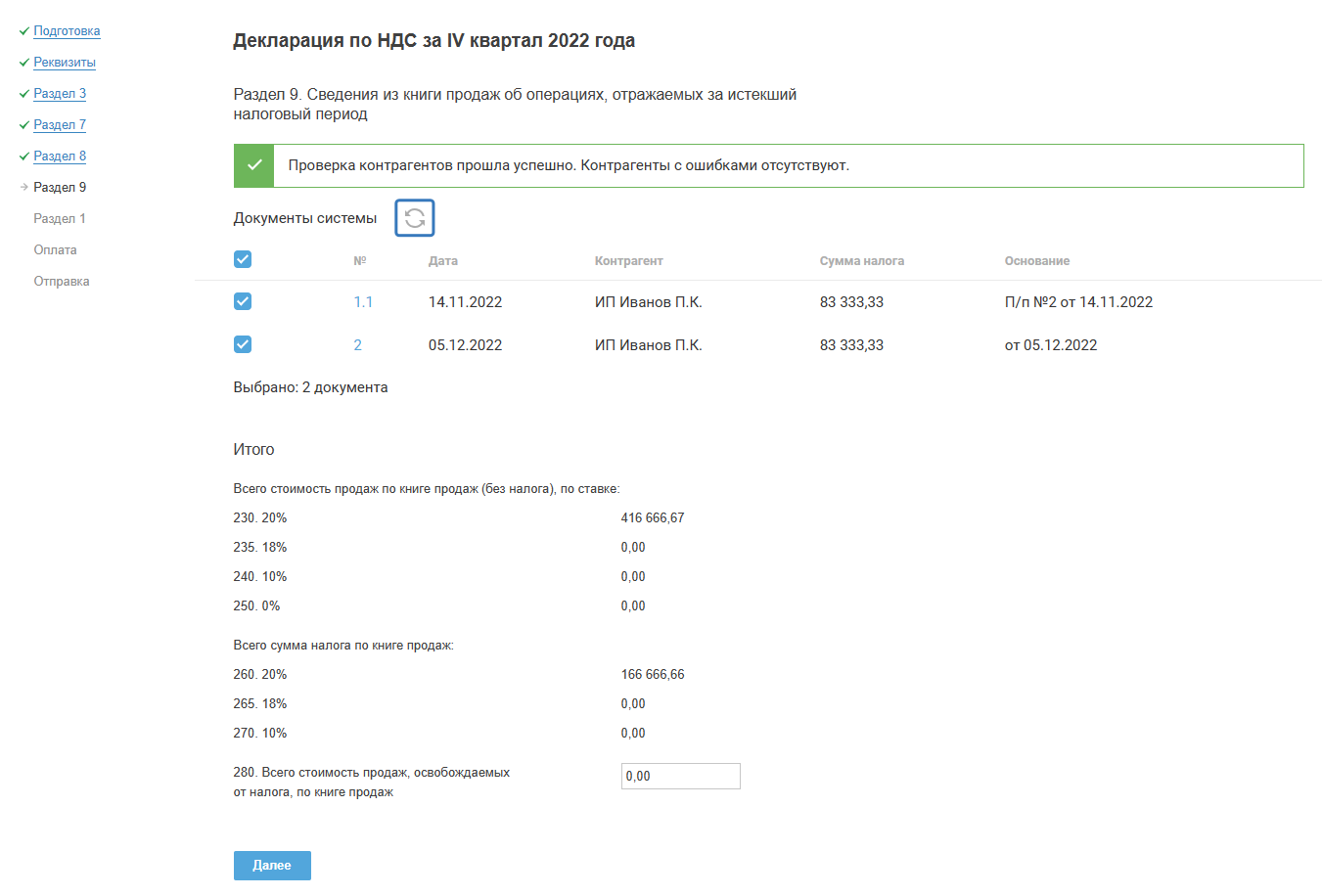
После чего будет обновлен список документов в соответствии с актуальными данными в сервисе.
Если вам необходимо отредактировать данные в документе, то нажмите на номер документа:
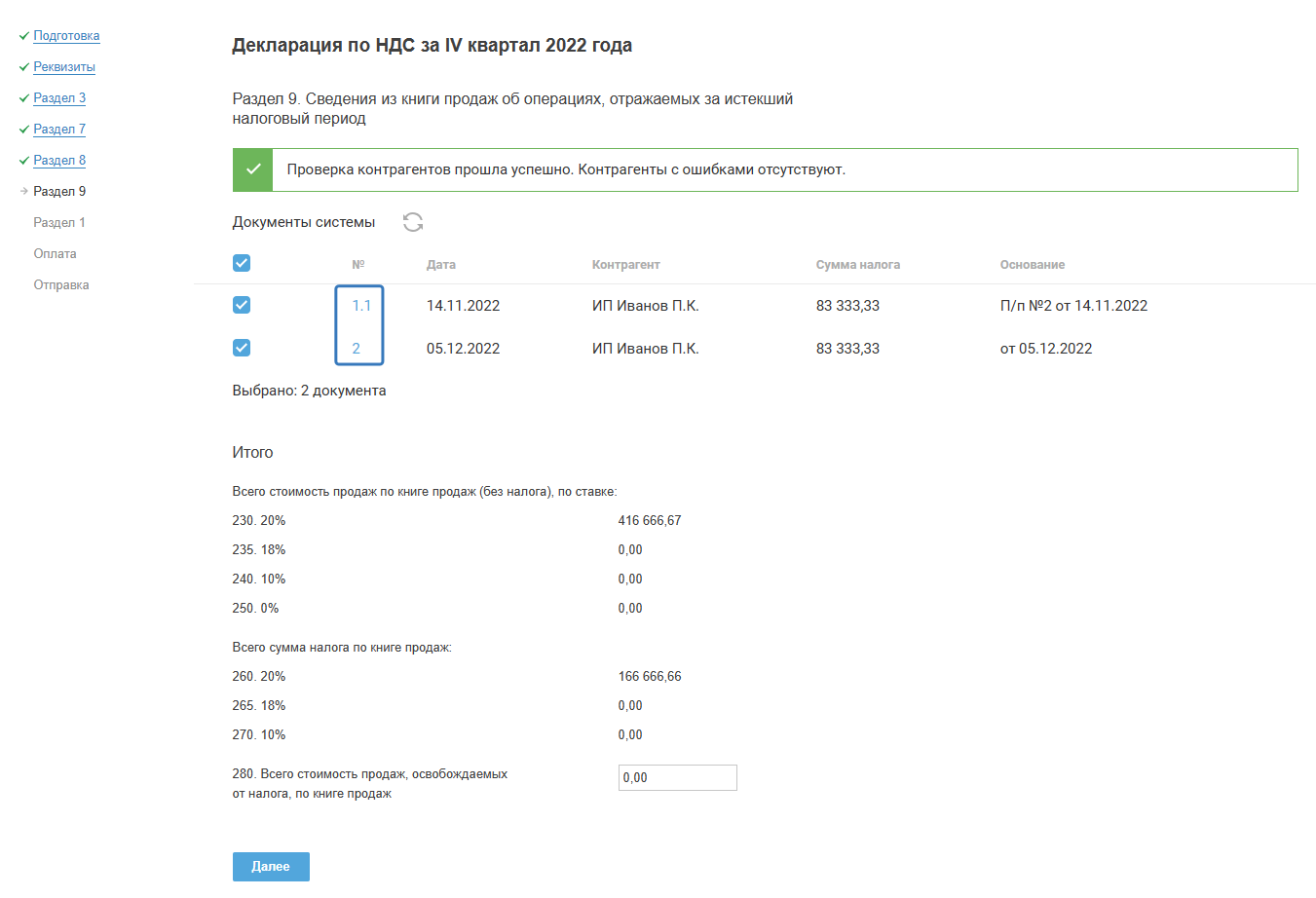
После нажатия у вас откроется выбранный документ во вкладке «Документы и ЭДО — Продажи»:
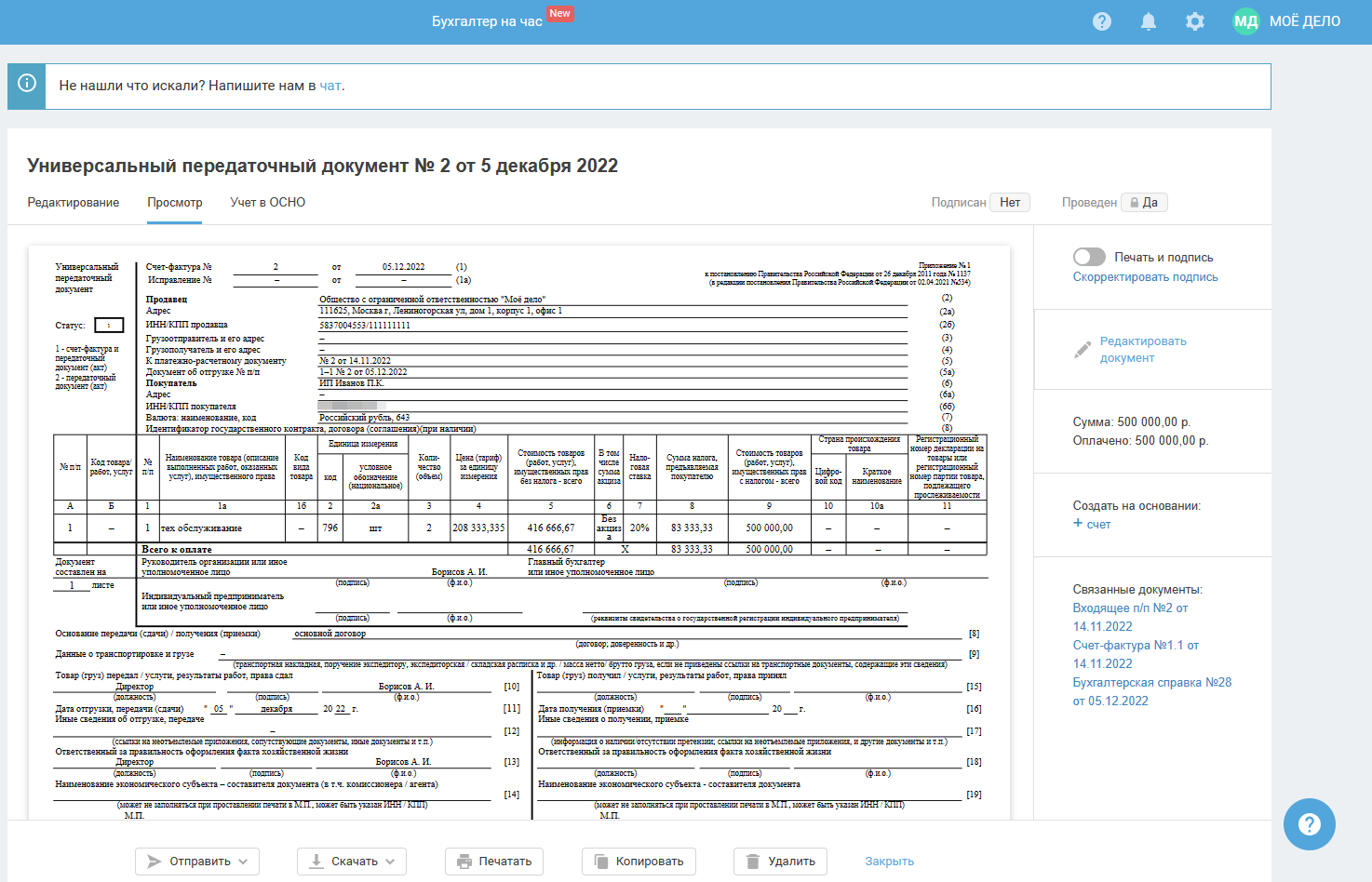
При нажатии на документ из мастера «Декларация по НДС» он откроется только для просмотра, если нужно сделать изменения, необходимо кликнуть справа сверху «Проведён»:
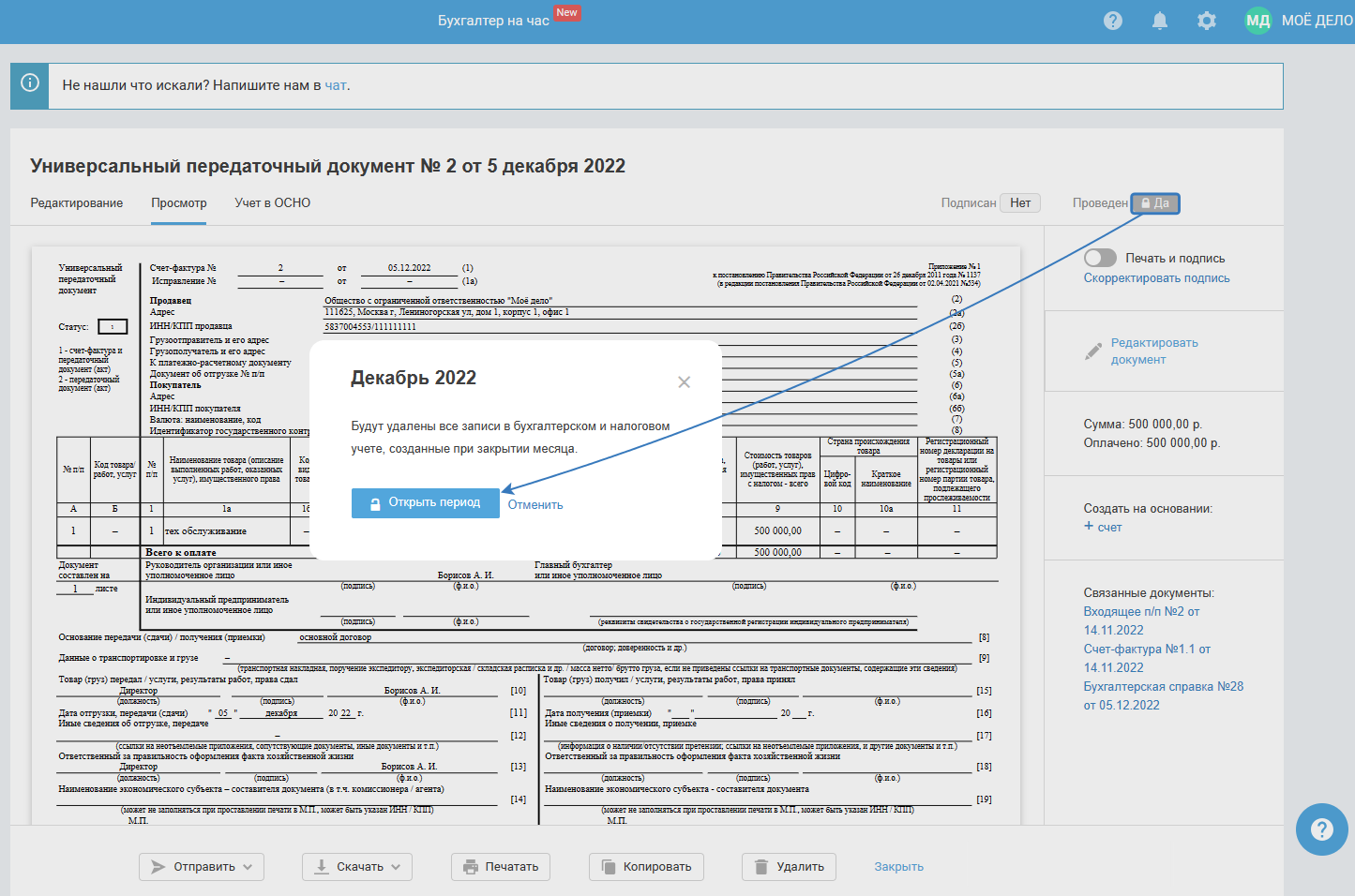
Например, при выборе документа от 05 декабря нужно открыть только декабрь.
Также открыть месяцы можно с помощью Календаря событий. Для этого на главной странице в Календаре событий нажмите «Завершённые» и откройте нужные месяцы:
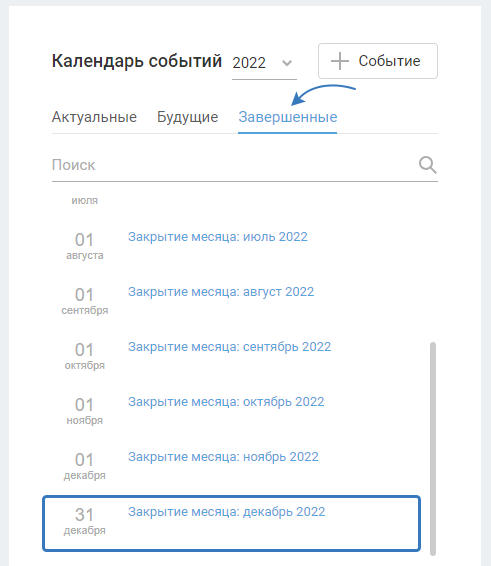
В разделе 9 осуществляется проверка контрагентов. Если проверка прошла успешно, то будет выведено сообщение «Проверка контрагентов прошла успешно. Контрагенты с ошибками отсутствуют»:

Если по контрагентам, указанным в документах на этом шаге, имеются ошибки, то будет выведено сообщение «По контрагентам, указанным в документах на этом шаге, имеются ошибки. Их необходимо исправить, чтобы отчёт приняла ФНС»:
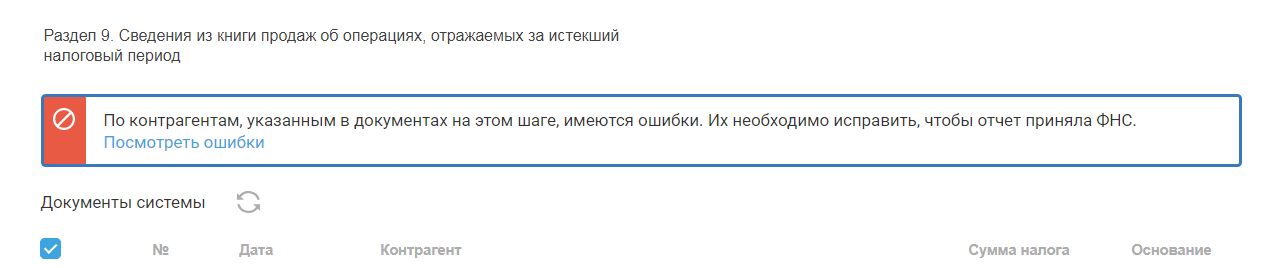
Для просмотра ошибок нажмите на ссылку «Посмотреть ошибки»:
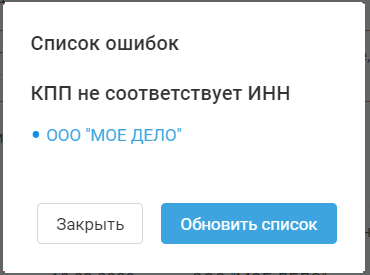
Проверьте реквизиты (ИНН, КПП). При необходимости исправьте реквизиты контрагента в его карточке. Для этого кликните на название организации, после чего откроется карточка контрагента.
Если были внесены исправления в сервис, удалите отчёт из вкладки «Отчёты, письма, требования — Создать отчёты» (нажмите на крестик напротив названия отчёта) и создайте новый отчёт: